스팸 이메일을 차단하는 10가지 방법
게시 됨: 2022-02-27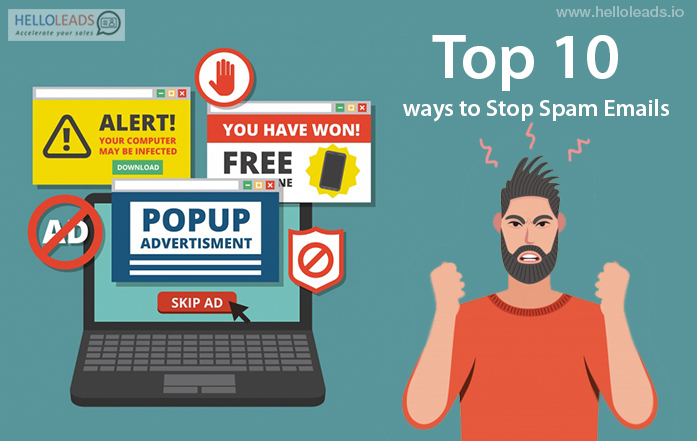
우리가 매일 스팸 이메일에 빠져 있다고 느낀다면 그것은 우리가 혼자가 아니라는 의미입니다. 사이트 스팸 법률에 따르면 스팸은 전 세계적으로 하루 145억 개의 메시지를 차지하며 전체 이메일의 45%를 차지하며 일부 추정치는 73%에 달합니다. 기업도 스팸메일의 부담을 안고 있습니다.
일부 국가에는 스팸에 대한 법률이 있고 일부 스패머는 이러한 행위로 인해 벌금을 부과받았지만 여전히 관행은 계속되고 있습니다.
이메일이 받은편지함 대신 스팸함으로 이동하는 이유는 무엇입니까?
이메일이 받은편지함 대신 스팸으로 분류되는 이유가 궁금할 수 있습니다. 그 주된 이유 중 하나는 스팸 필터링이 더욱 엄격해졌기 때문입니다. 이는 웹메일 제공자가 귀하의 참여 수준과 수신자 행동을 살펴본 다음 어떤 이메일이 받은 편지함에 들어갈 것인지 결정하기 때문입니다.
대홍수에 맞서 싸울 때입니다. 스팸을 제거하기 위한 10가지 전략은 다음과 같습니다.
1.스팸 필터 관리:
대부분의 이메일 서비스에는 스팸으로부터 보호하는 기능이 내장되어 있습니다. 당사의 이메일 서비스는 메시지의 특정 스팸 단어 또는 첨부 파일 사용과 같은 다양한 요인을 기반으로 특정 수신 이메일을 스팸으로 자동 간주할 수 있으며, 이를 통과하는 스팸을 수동으로 표시하여 이 필터를 훈련할 수 있습니다.
스팸 필터를 스스로 설정할 수도 있습니다. 집에서 일하면서 하루에 500달러를 벌 수 있는 직업에 대한 제안과 같은 일반적인 주제로 스팸을 많이 받고 있다는 사실을 알게 되면 필터를 만들어 스팸 폴더로 직접 이러한 메시지를 보낼 수 있습니다.
2. 구독 취소를 기억하십시오:
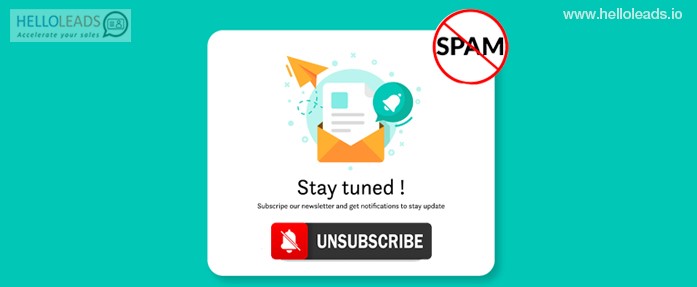
일반적으로 이메일 하단에 표시되는 링크를 수신 거부하십시오. 대부분의 경우 발신자는 귀하가 수신 거부하는 것을 원하지 않기 때문입니다. 이러한 링크를 검색하는 데 시간이 걸리면 결정을 확인하는 페이지로 연결되는 경우가 많습니다.
일단 그렇게 하면,
- 대부분의 출처는 우리의 희망을 존중하고 그들의 메일링 리스트에서 우리를 제거합니다.
- Gmail 사용자의 경우 이 프로세스가 훨씬 더 쉽습니다. Gmail이 본문에서 수신거부 링크를 감지하면 해당 링크가 이메일 상단에 눈에 띄게 표시되기 때문입니다.
- 또 다른 옵션은 받은 편지함에서 메일링 목록의 메시지를 검색하고 한 번의 클릭으로 구독 취소 옵션을 제공하는 타사 서비스인 Unroll.me입니다. 확장 프로그램은 Outlook, Gmail, Yahoo 및 iCloud에서 작동합니다.
3. 다른 이메일 주소 사용:
우리가 제품을 주문하거나 메일링 리스트에 가입할 때 원치 않는 많은 메시지가 받은 편지함으로 들어오고 회사는 원치 않는 마케팅 업데이트를 받도록 자동으로 가입하거나 광고주와 연락처 정보를 공유합니다.
이 문제에 대한 한 가지 해결 방법은 다음과 같습니다.
- 온라인 쇼핑 또는 호텔 예약과 같은 일부 웹 활동에 사용할 수 있는 보조 이메일 주소 생성
- 기본 이메일 대신 보조 이메일 주소를 사용하면 스팸 이메일이 차단되지 않습니다. 원치 않는 메시지는 기본 이메일 계정이 아닌 보조 이메일 계정에 표시됩니다.
- 웹 인터페이스에서 필터를 만들려면 오른쪽 상단에 있는 옵션 버튼(톱니 모양)을 클릭한 다음 설정 , 필터 및 차단된 주소를 차례로 클릭합니다. 새 필터 만들기를 클릭하고 받는 사람 필드에 조정된 주소를 입력한 다음 이러한 유형의 이메일로 수행할 작업을 결정합니다. 즉시 읽음으로 표시하거나, 보관하거나, 공유 레이블을 때리거나, 이러한 작업을 조합할 수 있습니다.
4. 이메일 주소 보호:
우리는 이미 위에서 우리가 받는 스팸에 대처하기 위해 보조 이메일 주소를 설정하는 것에 대해 언급했습니다. 또한 기본 주소를 비밀로 유지하는 것을 목표로 해야 합니다. 그것의 의미는,
- 사기꾼이 수집할 수 있는 개인 웹사이트 또는 Twitter 프로필과 같은 공개 페이지에서 숨기기.
- 업무상 연락처 정보를 공개해야 하는 경우 이메일 주소를 길게 써 보십시오. 이메일 ID [email protected]의 경우 "Google 이메일 서비스의 Rose Smith" 또는 "gmail.com의 rosemith"와 같은 것을 사용할 수 있습니다. 이 형식은 사람에게는 이해가 되지만 자동화된 봇은 이메일 주소이므로 인식하지 못합니다.
5. 스팸에 응답하지 마십시오.
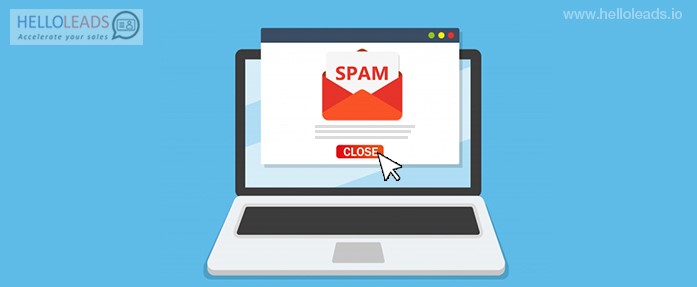
스패머는 우리가 제안에 응답하도록 하거나 더 심하게는 피싱 사기에 빠지도록 합니다. 해커는 때때로 맬웨어와 바이러스를 컴퓨터에 다운로드하는 악성 이메일을 보냅니다.
- 거기에서 파일을 암호화할 수 있으며 몸값을 지불하지 않는 한 파일을 제어할 수 없습니다. 우리는 아마도 전 세계적으로 발생하는 랜섬웨어 공격에 대해 들어본 적이 있을 것입니다.
- 다소 합법적인 회사나 마케팅 담당자가 보내는 스팸에 응답하는 것조차 스팸을 계속 보내라는 초대장일 뿐입니다.
스패머는 우리가 이메일을 열고 참여했는지 확인하기 위해 추적할 수 있으며, 그렇게 했다면 계속해서 후속 조치를 보낼 것입니다. 가능하면 스팸 메일을 열지 마십시오. 스팸이나 정크 메일로 바로 보내고 영원히 삭제하십시오.

6. 스팸을 스팸으로 표시:
원치 않는 이메일이 받은편지함에 나타나면 삭제하는 것으로 도망가지 마십시오. 항상 스팸으로 표시하십시오. 이것이 자동 스팸 필터가 스팸을 식별하고 필터링하는 방법을 학습하는 방법입니다.
Gmail 및 Outlook에서 이메일을 스팸으로 표시하는 방법은 다음과 같습니다.
- Gmail 에서 스팸 이메일 옆의 확인란을 선택한 다음 '스팸 신고' 버튼을 클릭합니다.
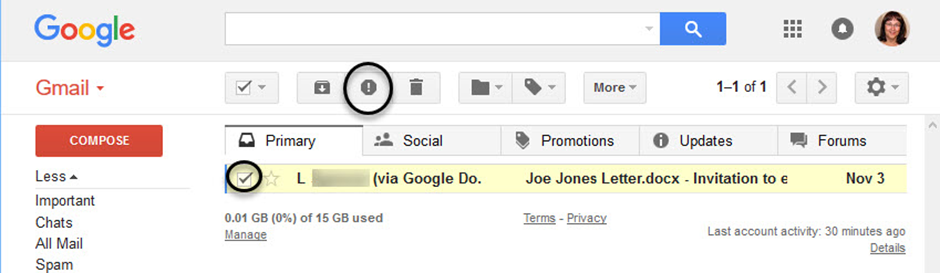
- Outlook 에서 받은 편지함의 스팸 이메일을 마우스 오른쪽 버튼으로 클릭하고 "정크로 표시"를 선택합니다.
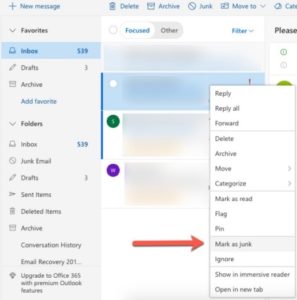
7. 옵트아웃:
일부 웹사이트는 서비스를 사용하기 위해 등록을 요구합니다. 이를 수행하기 전에 사이트의 개인 정보 보호 정책을 검토하여 이메일 주소와 같은 개인 정보를 사용하는 방식을 확인해야 합니다.
- 사이트에서 상업적 메시지를 보내는 경우 사이트 또는 타사 파트너로부터 이메일을 받을지 여부를 선택해야 합니다.
- 그들의 소식을 듣고 싶지 않다면 아니오 상자를 선택하십시오. 다시 말해서 그냥 아니오라고 말하세요.
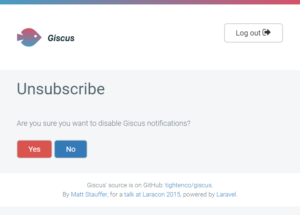
- 당사 주소는 Facebook, LinkedIn, Google+ 또는 Yahoo!와 같은 소셜 네트워크 및 사람들이 찾는 서비스에 공개적으로 나열될 수 있습니다. 사람 검색. 이 디렉토리는 스패머를 위한 금광입니다.
- 우리의 주소가 수집되는 것을 방지하려면 이 서비스에 이메일을 보내 우리 이름을 삭제하도록 요청하거나 지침에 따라 연락처 정보를 비공개로 유지하십시오.
8. 블랙리스트에서 IP 제거:
IP 주소가 블랙리스트에 있으면 받은 편지함으로 이메일을 보내는 것이 매우 어려워집니다. 각 블랙리스트 데이터베이스에는 IP 주소에 플래그를 지정하고 자체 온라인 범죄자 목록을 컴파일하는 자체 기준이 있습니다.
이러한 기준에는 기술, 정책 및 증거 기반과 같은 다양한 "목록"이 포함될 수 있습니다.
- 기술 목록은 누락되거나 잘못된 역방향 DNS 레코드, 누락되거나 잘못된 배너 인사말, 의심스러운 IP 주소 범위 내에서 작동하는 메일 서버와 같은 메일 서버 구성 문제에서 주로 발생합니다.
- 정책 목록은 "구독 취소" 요청을 수락하지 않은 이력이 있는 특정 국가 또는 ISP로부터 이메일 수신을 원하지 않는 운영자를 기반으로 합니다.
- 증거 기반 목록은 운영자가 요청하지 않은 이메일을 보내는 데 IP 주소가 관련되었다는 직접(또는 간접적) 증거를 받은 목록입니다.
9. 인증 레코드가 올바르게 설정되었는지 확인하십시오.
많은 ISP는 이메일을 받은 편지함으로 전달할지 아니면 스팸 메시지로 필터링할지 결정하기 위해 인증 기록을 확인합니다. 따라서 이메일 서버가 이러한 프로토콜(DKIM, SPF 및 발신자 ID)을 지원하고 올바르게 구현되었는지 확인해야 합니다.
- DKIM — 도메인 키 식별 메일
- SPF — 발신자 정책 프레임워크
- 보낸 사람 ID - 보낸 사람의 신원을 나타내는 문자 집합입니다.
10. SaneBox 가져오기:
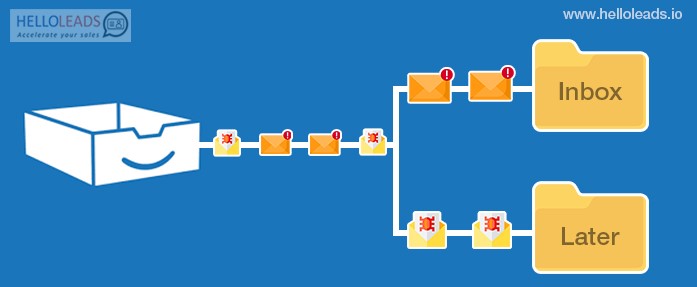
비즈니스 이메일이 통제 불능 상태에 빠지면 스팸을 추적하기 쉽습니다. 어떤 사람들은 정리를 잘하고 폴더를 설정하여 모든 것을 제자리에 보관합니다.
이것은 또한 이메일 계정이 정크를 인식하고 스팸 폴더로 적절하게 필터링하는 데 도움이 될 수 있습니다.
SaneBox 는 다음을 수행할 수 있습니다.
- SaneBox 폴더는 이메일을 확인하기 위해 모든 곳에 추가됩니다.
- 받은 편지함 이메일이 다음과 같이 정렬됩니다.
- 중요한 이메일이 도착하여 받은 편지함에 보관됩니다.
- 방해 요소가 도착하여 SaneLater 폴더로 이동됩니다.
이렇게 하면 받은 편지함이 자동으로 정렬되고 정리됩니다.
